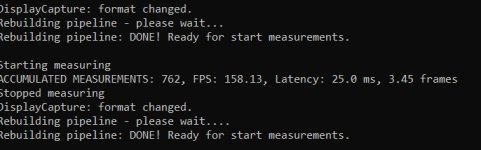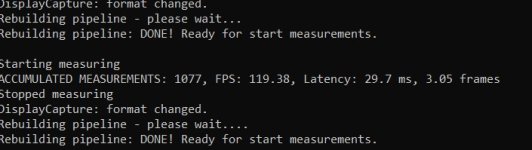meckswell
Lieutenant
- Registriert
- Mai 2024
- Beiträge
- 893
Ich hab ja Gsync Moni, aber musste Karte kaufen wo finanziell ging, das war eine 6700 XT. Anfangs habe ich mit Enh. Sync experimentiert, aber ich habe nichts brauchbares hinbekommen.
Dann habe ich versucht 144 min FPS, in FH4 geht es gut, in Neueren nicht. Und dieses MiniTearing Stuttering, das geht mal garnicht.
Danach hab ich mich besonnen, und auch ein effizienteres Ziel gewählt. Performanceziel 72 Vsync. Des is perfekt für mich.
Meine Forza Sachen laufen da sehr gut.
In Forza Motorsport nehme ich Ziel "automatisch" das macht in Rennen 72, und im Menü 36. Des is richtig genial.
Ich hoffe, ich bin nicht zu sehr abgeschweift.
Dann habe ich versucht 144 min FPS, in FH4 geht es gut, in Neueren nicht. Und dieses MiniTearing Stuttering, das geht mal garnicht.
Danach hab ich mich besonnen, und auch ein effizienteres Ziel gewählt. Performanceziel 72 Vsync. Des is perfekt für mich.
Meine Forza Sachen laufen da sehr gut.
In Forza Motorsport nehme ich Ziel "automatisch" das macht in Rennen 72, und im Menü 36. Des is richtig genial.
Ich hoffe, ich bin nicht zu sehr abgeschweift.